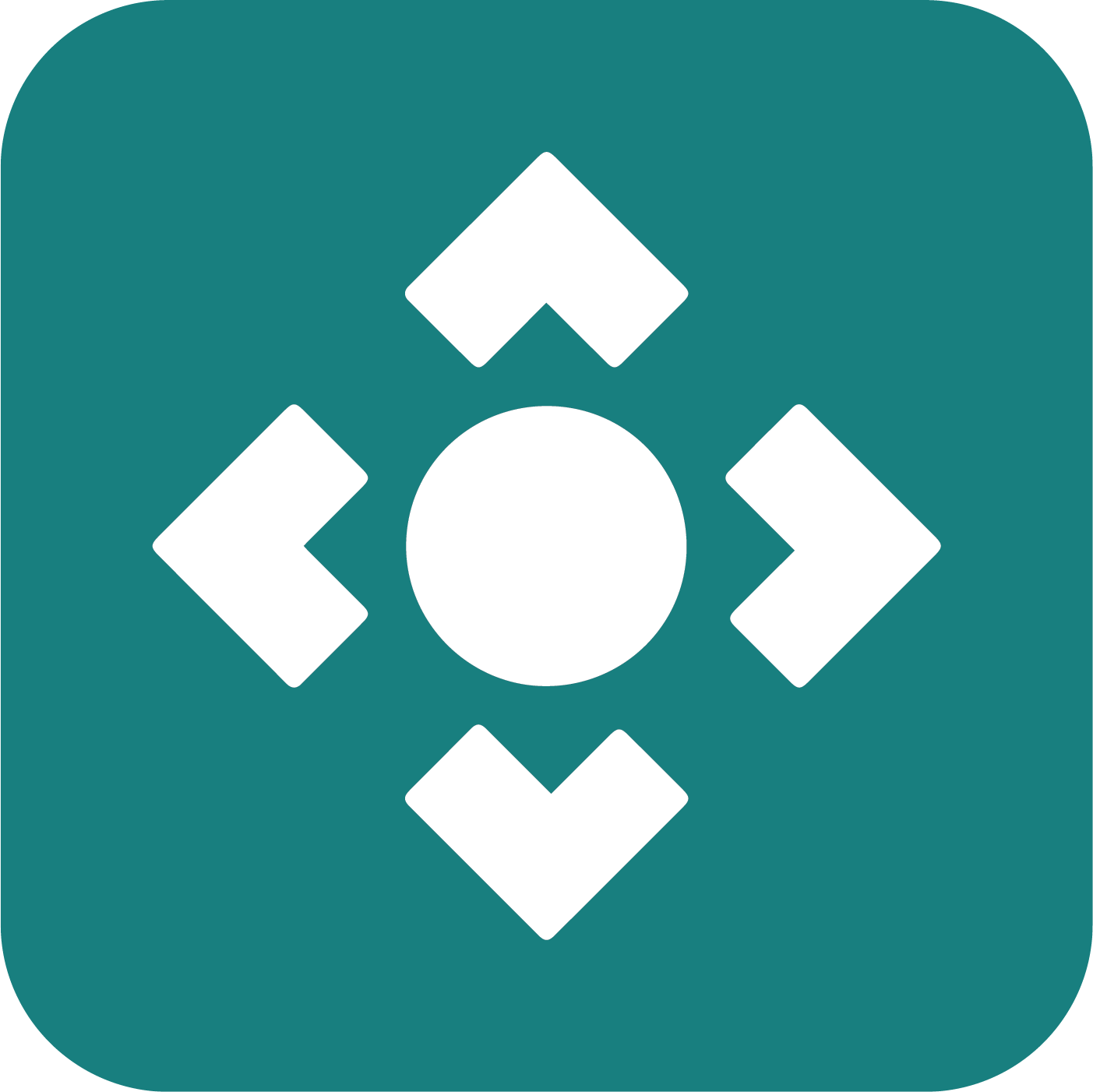視訊通話應用程式配置
組織和診所管理員可以查看和配置診所可用的應用程式
應用程式是視訊通話平台中提供的工具和功能,可在視訊諮詢期間提供額外的功能。管理員可以前往左側診所選單中的「應用程式」查看診所可用的應用程序,並根據需要進行設定。部分預設應用程式無需配置,部分應用程式可由診所管理員根據診所需求進行配置。
所有視訊通話診所均免費提供一組預設應用程序,其他應用程式可以要求並免費添加到您的診所,其他應用程式可以在視訊通話應用程式市場中要求並支付訂閱費用安裝。
可配置應用程式
某些應用程式會帶有「設定」齒輪,您可以點擊它以查看應用程式的詳細資訊並根據需要進行配置。點擊下方所需的應用程序,以了解更多關於配置和使用應用程式的資訊:
預設視訊通話應用說明
診所管理員可以存取其診所可用的應用程式。前往診所左側欄中的“應用程式”,您將看到應用程式清單。帶有設定圖示的應用程式是可配置的,部分應用程式需要先啟用才能在診所使用。 
可用應用程式的簡要說明。有關可配置應用程式的更多信息,請參閱本頁下方內容。
| 應用程式 | 描述 | 影像 | |
| 自動關注參與者 | 預設呼叫螢幕佈局是您的螢幕在右側,您的患者或客戶在左側。 | 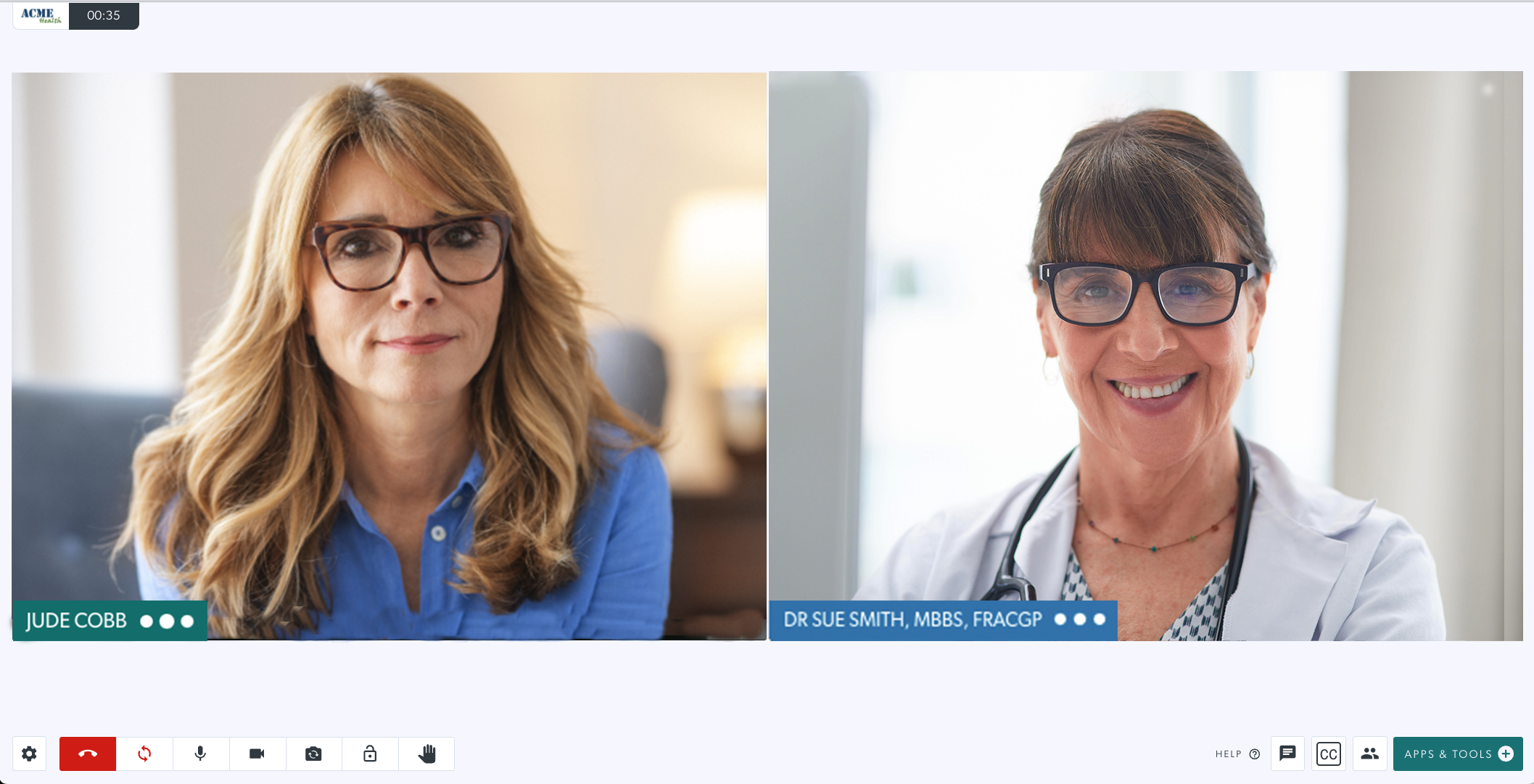 |
|
| 批量計費同意書 |
批量計費同意應用程式可以輕鬆地在視訊通話期間請求並獲得患者對批量計費諮詢的同意。 點擊此處了解更多信息 |
 |
|
|
雙螢幕 2 或 3 個窗格選項 |
允許參與者在通話期間使用網格視圖選項同時共享多個應用程式或工具(例如,X 光和白板)。 |  |
|
文件傳輸 |
文件傳輸功能使臨床醫生和通話者能夠在通話期間傳輸文件。此功能在「應用程式和工具」中顯示為「共享檔案」工具。其他參與者將在通話期間看到共享檔案的名稱和下載按鈕。 |  |
|
| Healthdirect 候診區同意書 | 您可以在此設定在進入等候區之前向來電者顯示的重要資訊。 |  |
|
螢光筆 |
在通話期間使用視訊通話應用程式和工具(例如,協作處理 PDF 或影像文件,或進行螢幕分享)時,啟用螢光筆註釋。按此了解更多有關資源工具列的資訊。 |  |
|
| 即時字幕 |
即時字幕功能可讓您即時存取螢幕上顯示的對話。只需按下按鈕,即可在視訊通話中產生即時字幕。 點擊此處獲取更多資訊。 |
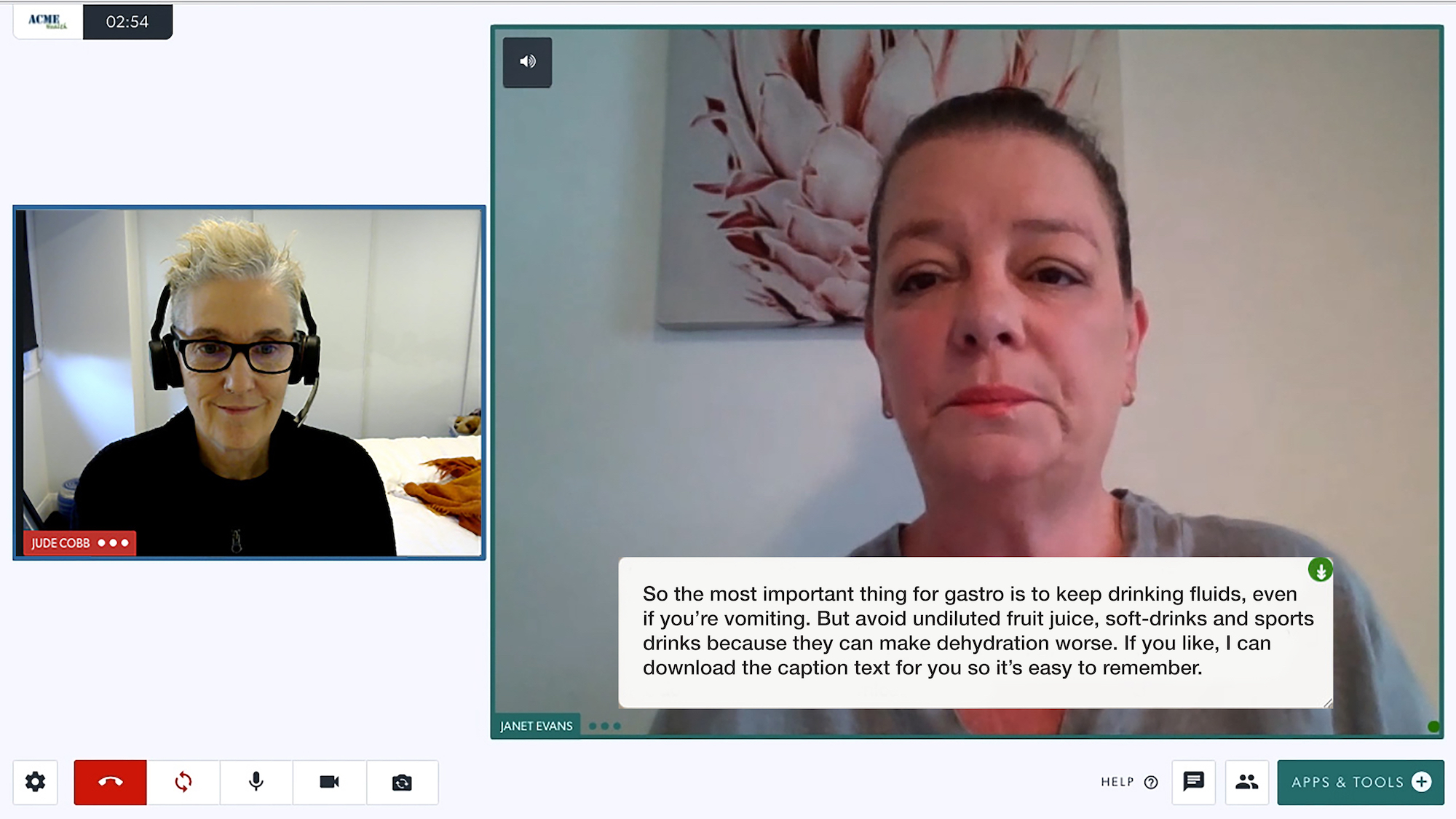 |
|
通話後連結 |
通話結束後將呼叫者重新導向至調查或其他網頁。 點擊此處獲取更多資訊。 |
 |
|
請求相機 |
它出現在視訊通話應用程式和工具中,並允許參與者在諮詢期間向參與者要求額外的攝影機(例如,醫療範圍或第二個攝影機)。 |  |
|
| 按需服務 |
按需服務應用程式允許醫療服務提供者從其目前視訊通話中的通話螢幕請求按需服務。 點擊此處了解詳細資訊。 |
 |
|
| 影片播放器 |
使用「視訊播放器」應用程式,您可以使用「應用程式和工具」中的「新增視訊」功能,將電腦或裝置上的影片上傳到通話中。該應用程式會為通話中的所有參與者同步影片。 點擊此處獲取更多資訊。 |
|
|
| 虛擬背景 |
這款應用程式可讓用戶在視訊通話螢幕的「設定」部分選擇模糊或虛擬背景。它提供三種模糊等級、七種預設虛擬背景以及一個自訂背景選項。 點擊此處了解詳細資訊。 |
 |
|
YouTube 影片播放器 |
它出現在視訊通話應用程式和工具中,允許將YouTube 連結嵌入到通話中,而無需透過瀏覽器存取 YouTube。嵌入後,即可播放影片並移動播放頭,這將同步通話中所有參與者的影片和聲音。 |  |
可以為您的診所請求的應用程式(但不屬於預設包的一部分)
|
電話呼出 允許已登入的用戶從其當前視訊通話中撥打電話號碼,並透過其電話將參與者新增為僅音訊。 |
 |
解除安裝應用程式
| 若要卸載某個應用,請點擊其旁邊的「詳細資料」按鈕,然後點擊右下角的紅色「卸載」按鈕。系統將提示您確認卸載或取消卸載並保留已安裝的插件。 請注意:卸載後,該應用程式將從診所中刪除,您無法再次找到並重新安裝。如果您需要重新安裝,請聯絡視訊通話團隊。 |
 |
| 尋找應用程式 - 此功能目前不可用,但將來會推出。 請忽略此按鈕。啟用此功能後,您將能夠透過點擊「尋找應用程式」來搜尋要新增至診所的應用程式。 |
 |
請求應用程式